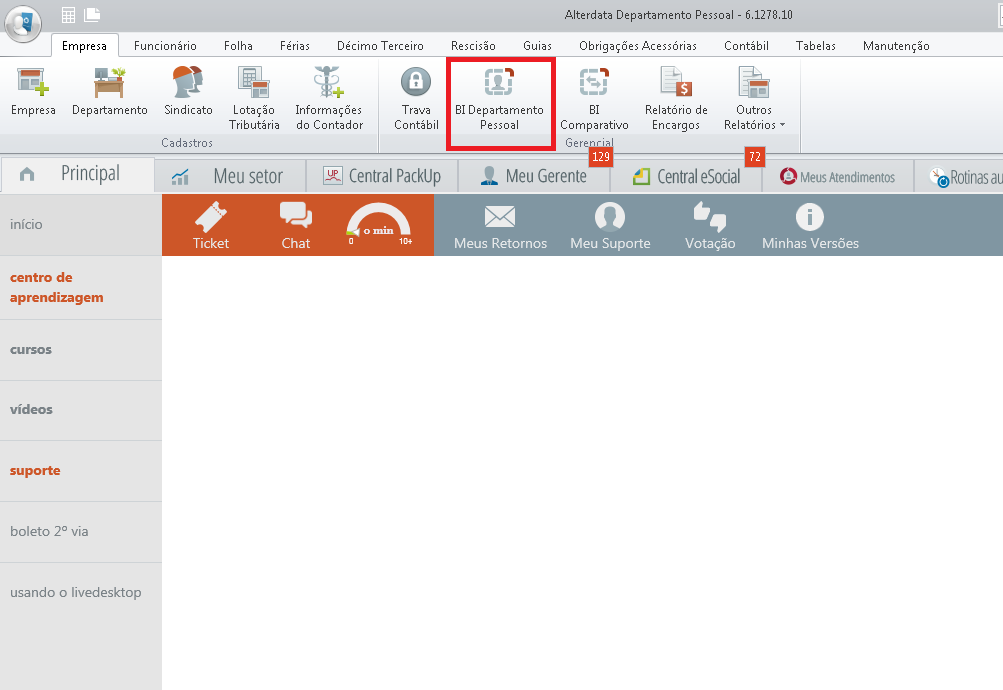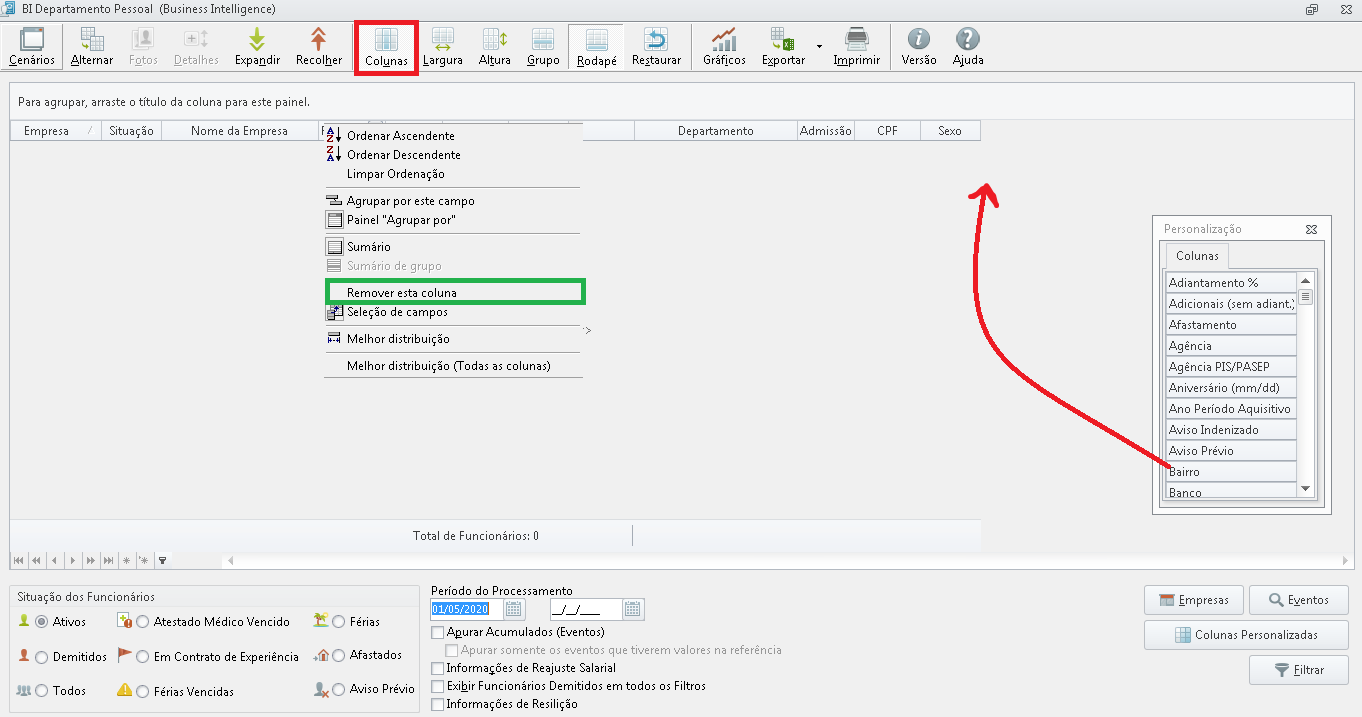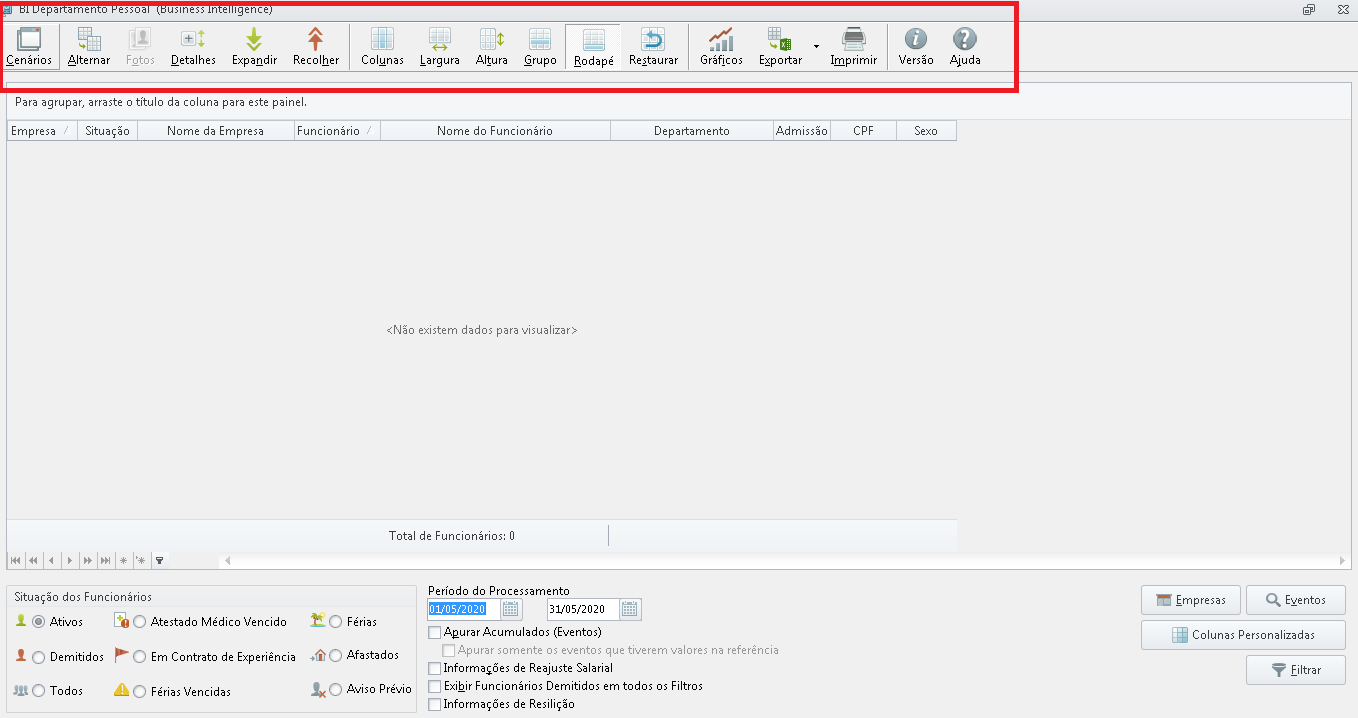Tudo que você precisa saber sobre o BI departamento pessoal
Autor do artigo: AnaFlavia.sup.pack
O que é o BI departamento pessoal?
O BI departamento pessoal é uma ferramenta muito útil, através deste módulo é possível realizar consultas, emitir gráficos e relatórios para obter informações guardadas dentro da sua base do sistema Alterdata Departamento Pessoal. Neste artigo vamos aprender a como manusear esta ferramenta. Então vamos lá!
Realizando o filtro
- No sistema departamento pessoal ,clique na aba Empresa e, em seguida, clique em BI Departamento Pessoal;
- Através do campo Situação dos Funcionários, defina quais funcionários devem ser listados na exibição dos dados;
- Informe a data e marque as opções desejadas de filtro no campo Período de Processamento;
- Clique em Empresas e selecione as empresas desejadas, após isso clique em Confirmar;
- Caso deseje que apurar valores de rubricas/eventos, marque a opção 'Apurar acumulados' e selecione as rubricas desejadas em 'Eventos';
- (Opcional) Clique em Colunas para incluir colunas personalizadas no módulo. Consulte a página Colunas Personalizadas para mais informações.
- Clique em Filtrar.
Personalizar Colunas
É possível personalizar as colunas e os dados que deseja filtrar. Por padrão no BI, algumas colunas são pré-definidas, como Empresa (código), Situação, Nome da Empresa e outros..
- Clique em Colunas na barra superior
Clique com o botão esquerdo do mouse e segure a coluna desejada.
Após fazer toda a personalização das colunas basta clicar em Filtrar.